
SQLServer08_DM_Nesterov
.pdf
Рис.5.1 Выбор устанавливаемых компонент
Рис. 5.2. Запуск мастера «Приступая к работе»
На первом шаге мастер предлагает выбрать, скачать ли пробную версию MS SQL Server, конфигурировать существующий экземпляр сервера, где у пользователя администраторские права, или использовать сервер, на котором пользователь не является администратором (рис.5.3). Рассмотрим вариант 2, при выборе которого мастер покажет окно со ссылкой на инструмент «Средство настройки сервера». Его также можно запустить из меню Пуск->Надстройки интеллектуального анализа данных-> Средство настройки сервера (рис.5.4).
111
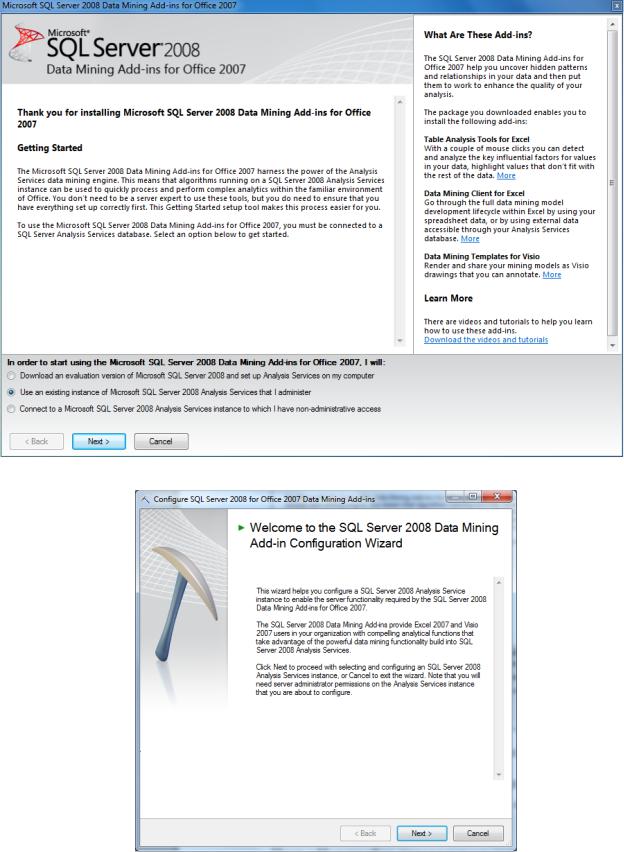
Рис. 5.3. Выбор сервера баз данных
Рис.5.4. Средство настройки сервера
112

Следующее окно предлагает выбрать конфигурируемый сервер (рис.5.5). По умолчанию стоит ―localhost‖, что соответствует неименованному экземпляру MS SQL Server, установленному на тот же компьютер, на котором запущено «средство настройки». Если это не так, надо указать имя сервера или для именованного экземпляра <имя сервера>\<имя экземпляра>.
Рис.5.5. Выбор используемого экземпляра MS SQL Server
В окне, представленном на рисунке 5.6, дается разрешение на создание временных моделей интеллектуального анализа (Allow creating temporary mining models). Временная модель отличается от постоянной тем, что создается только на время сеанса пользователя. Когда пользователь, проводящий анализ с помощью надстроек, завершит сессию (закроет Excel), модель будет удалена, но результаты анализа сохранятся в электронной таблице. Постоянная модель автоматически не удаляется, хранится на сервере, и к работе с ней можно вернуться.
После этого предлагается создать новую базу данных аналитических служб (рис.5.7) или выбрать для работы существующую.
113

Рис.5.6.Установка разрешения для создания временных моделей интеллектуального анализа
Рис.5.7 Создание или выбор базы данных аналитических служб
114

В окне, представленном на рисунке 5.8, можно добавить пользователей в список администраторов созданной базы данных. Это нужно для создания на сервере постоянных моделей. Если использовать только временные модели, права администратора пользователю необязательны.
Рис.5.8. Добавление пользователей в список администраторов выбранной базы
По окончании настройки, можно открыть Excel (а при использовании мастера «Приступая к работе», он будет запущен автоматически с документом «Образцы данных…») и протестировать подключение к серверу. Для этого надо перейти на вкладку DataMining и в разделе Connection (подчеркнут на рис.5.9) нажать кнопку DMAddinsDB. Появится окно, отображающее настроенные соединения. Кнопка Test Connection позволяет проверить подключение.
Если настроенного соединения нет, и кнопка DMAddinsDB выглядит как на рис.5.11, то нужно создать новое соединение, выбрав в окне Analysis Services Connection (рис.5.10) кнопку New.
115

Рис.5.9. Вкладка DataMining
Рис.5.10.Настроенные соединения
Рис.5.11. Настроенных соединений нет
При создании нового подключения (рис.5.12) надо указать сервер, к которому планируете подключаться, и в разделе Catalog name рекомендуется явным образом указать базу данных, с которой будет работать надстройки. Когда соединение создано и проверено, можно начинать работу.
116
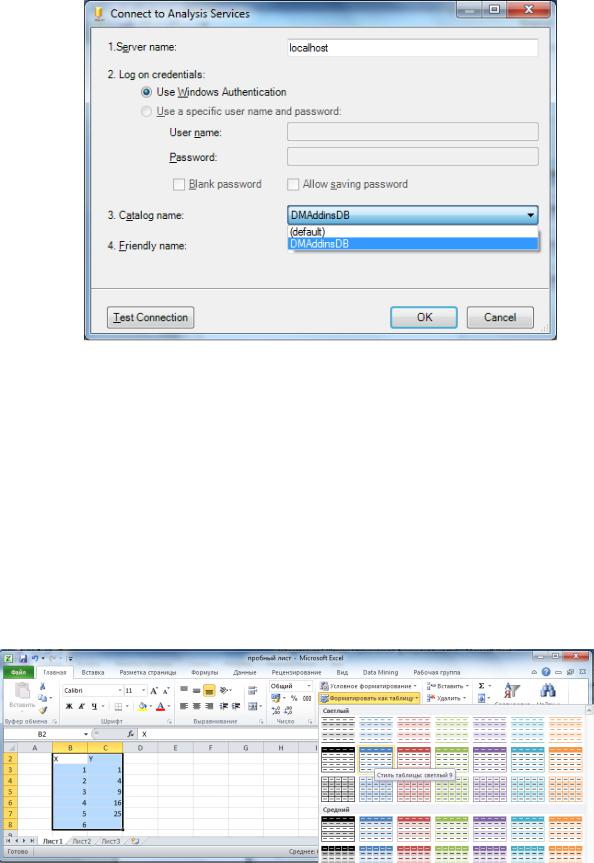
Рис.5.12.Создание нового подключения
В следующих нескольких лабораторных работах будет использоваться уже подготовленный набор данных для анализа. Если вы планируете работать с собственными данными, необходимо учитывать, что инструменты интеллектуального анализа таблиц работают с данными, отформатированными в виде таблицы. Поэтому ваши данные в Excel нужно выделить и выбрать «Форматировать как таблицу» (рис.5.13). После этого надо выбрать стиль таблицы и указать заголовок. Вкладка Analyze с инструментами Table Analysis Tools появится при щелчке в области таблицы (рис.5.14).
Рис.5.13. Форматирование подготовленных данных
117

Рис. 5.14. Вкладка с инструментами интеллектуального анализа таблиц
Задание 1. Установите надстройки интеллектуального анализа данных для Microsoft Office 2007. Выполните необходимую конфигурацию MS SQL Server 2008 (2008 R2) для работы с надстройками. Создайте и протестируйте подключение.
Задание 2. Подготовленный набор данных (для примера, можно взять приведенный на рис.5.14) отформатируйте как таблицу. Убедитесь, что вы можете получить доступ к вкладке с инструментами интеллектуального анализа таблиц.
5.2. РАБОТА 2. ИСПОЛЬЗОВАНИЕ ИНСТРУМЕНТОВ
«ANALYZE KEY INFLUENCERS» И «DETECT CATEGORIES»
Начнем непосредственное изучение инструментов интеллектуального анализа данных (Data Mining, сокр.DM). В состав пакета надстроек для MS Office 2007 входит электронная таблица с образцами данных. Она может быть открыта из меню Пуск-> Надстройки интеллектуального анализа данных Microsoft SQL Server 2008. Но переведено содержимое файла только частично – первая страница с оглавлением и некоторые заголовки. Поэтому в работе будет использоваться локализованный набор данных для анализа, доступный для скачи-
вания по адресу: http://russiandmaddins.codeplex.com/
118

Скачайте файл, откройте его и отформатируйте данные на листе «клиенты» как таблицу (см. Лабораторную № 1). Перейдите на вкладку Analyze (рис.5.15). Анализируемая таблица содержит данные фирмы, продающей велосипеды. В ней собрана информация о клиентах (идентификатор, семейное положение, пол и т.д.) и указано, приобрел клиент велосипед или нет.
Рис.5.15. Подготовленный набор данных
Анализ ключевых факторов влияния
Инструмент Analyze Key Influencers позволяет узнать, как зависит интересующий нас параметр от других. При этом важно правильно определить, что и от чего может зависеть. Собственно в этом отчасти и заключается мастерство аналитика, основанное на его знании предметной области и используемых методов DM.
В связи с тем, что будет оцениваться степень взаимного влияния параметров друг на друга, стоит сразу убрать из рассмотрения полностью независимые и наоборот, полностью зависимые атрибуты. Пусть, например, мы хотим оценить влияние различных факторов на уровень заработной платы человека. Если у нас есть поле, содержащее уникальный идентификатор (например, порядковый номер записи в таблице или номер паспорта), его стоит убрать из рассмотрения, как не влияющий на значение исследуемого параметра. Другой пример, пусть у нас есть значения заработной платы за месяц и за год (рассчитываемое как заработная плата за месяц, умноженная на 12).
119
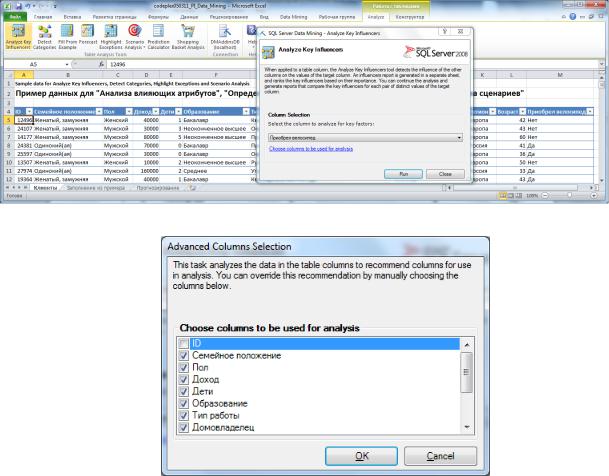
Мы знаем, что эти значения всегда связаны, искать зависимость одного от другого средствами DM не имеет смысла, а имеющаяся сильная зависимость скроет влияние других факторов, которое мы как раз и хотим выявить.
Теперь определим, от чего зависит решение клиента о покупке велосипеда. Нажимаем на кнопку Analyze Key Influencers и указываем в качестве целевого столбца столбец «Приобрел велосипед»
(рис.5.16). Перейдем по ссылке «Choose columns to be used for analysis», чтобы указать параметры, влияние которых мы хотим оценить (рис.5.17). Здесь сбросим отметку напротив «ID» и «Приобрел велосипед» (хотя последнее можно и не делать).
После запуска процедуры анализа (по кнопке Run, рис.5.16) будет сформирован отчет о факторах влияния и предложено формирование дополнительного сравнительного отчета.
Рис.5.16. Выбор зависимого параметра для анализа
Рис.5.17. Выбор параметров, от которых зависит анализируемый
120
